源代码层次结构
最后修改时间:2023 年 11 月 20 日PyCharm 使您能够在“层次结构”工具窗口中检查类、方法和调用的层次结构,并在“结构”工具窗口中探索源文件的结构。
层次结构和结构工具窗口都可以从“视图”菜单中访问。
仅当构建层次结构时,层次结构工具窗口才可用。
层次结构构建在导航菜单中。
使用 PyCharm,您可以检查类、方法和调用的层次结构,并探索源文件的结构。
建立层次结构
类型层次结构显示类的父类和子类。
调用层次结构显示方法的调用者(超类型)或被调用者(子类型)。
构建后,可以立即在层次结构工具窗口中查看和检查层次结构。默认情况下,每个新构建的层次结构都会覆盖当前选项卡的内容。您可以保留当前选项卡并在新选项卡中构建下一个层次结构。
构建类型层次结构
在项目工具窗口中选择所需的类或在编辑器中打开它。
前往导航 | 输入 Hierarchy或直接按。Ctrl0H
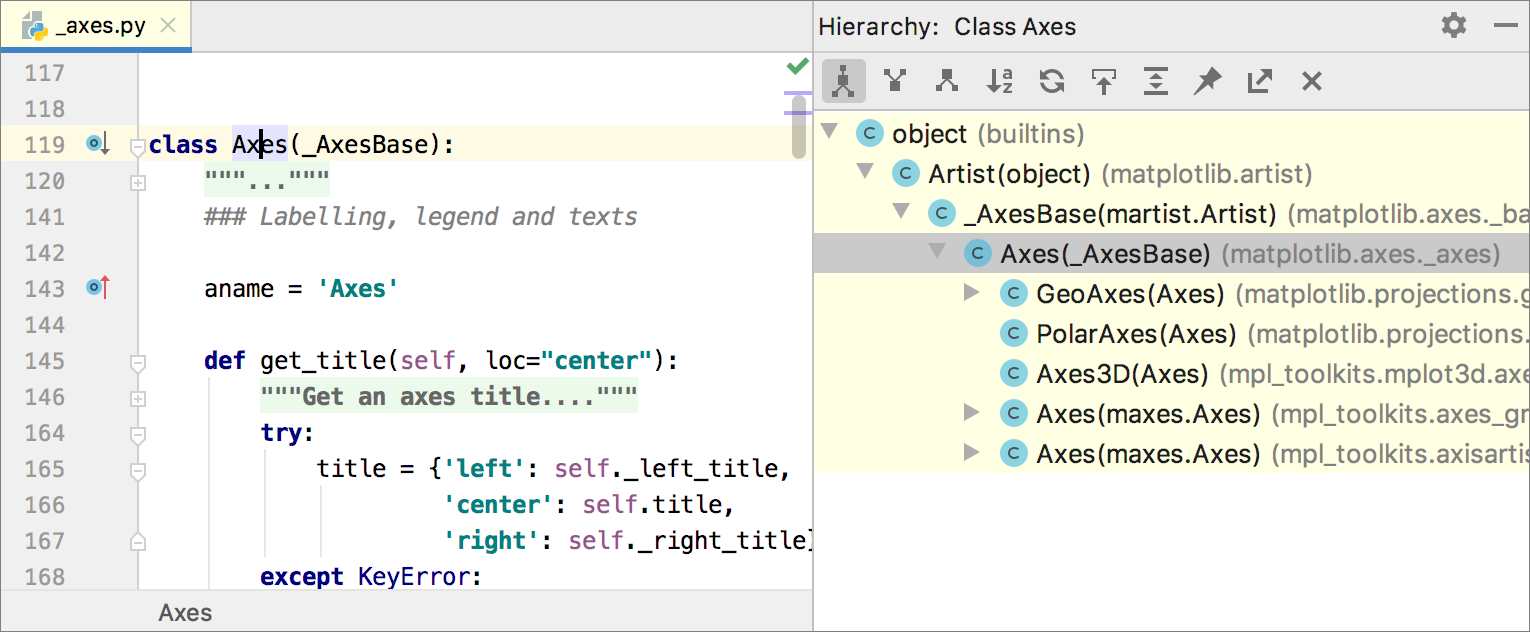
不同颜色的元素代表这些文件所属的不同范围。例如,默认情况下使用绿色进行测试。有关更多信息,请参阅将范围与颜色关联。
构建调用层次结构
在编辑器中打开文件,并将插入符号放在所需方法的声明或用法处。
或者,在“项目”工具窗口中选择所需的方法。
前往导航 | 调用 Hierarchy或按。CtrlAlt0H
保留层次结构选项卡
在“层次结构”工具窗口中,单击工具栏上的“固定选项卡”按钮。
查看层次结构
打开层次结构工具窗口
确保您已经构建了要显示的层次结构,请参阅上面的构建层次结构。
选择查看 | 工具窗口 | 主菜单的层次结构。
在选项卡之间导航
单击当前显示的选项卡,然后从列表中选择下一个要显示的选项卡。
在视图之间切换
使用 PyCharm,您可以构建和探索升序或降序层次结构,即被调用者或调用者方法、父类或子类等。
单击
或
分别显示调用者方法或被调用者方法。
物品 | 描述 | 可用于 |
|---|---|---|
显示所选类的父类和子类,该类在结果树中用箭头标记。 | 类层次结构 | |
根据层次结构类型:
| 类层次结构 调用层次结构 | |
根据层次结构类型:
| 类层次结构 调用层次结构 | |
按字母顺序对树中的所有元素进行排序。 | 所有层次结构 | |
范围 | 使用此列表来限制当前层次结构的范围:
除了预先配置的范围之外,您还可以定义自己的范围。要定义范围,请从列表中选择“配置” ,然后在“范围”对话框中定义所需的范围。 | 调用层次结构 |
显示所有更新的类或类结构。 | 所有层次结构 | |
移动到源代码中与层次结构树中所选节点相对应的文件和部分。 | 所有层次结构 | |
展开所有节点。 | 所有层次结构 | |
锁定当前选项卡以防止关闭和重复使用。下一个命令的结果将显示在新选项卡中。 | 所有层次结构 | |
将层次结构导出到文本文件中。您可以指定该文件的位置。 | 所有层次结构 | |
关闭工具窗口。 | 所有层次结构 |
感谢您的反馈意见!